JEEP COMPASS 2020 Betriebsanleitung (in German)
Manufacturer: JEEP, Model Year: 2020, Model line: COMPASS, Model: JEEP COMPASS 2020Pages: 388, PDF-Größe: 9.48 MB
Page 331 of 388
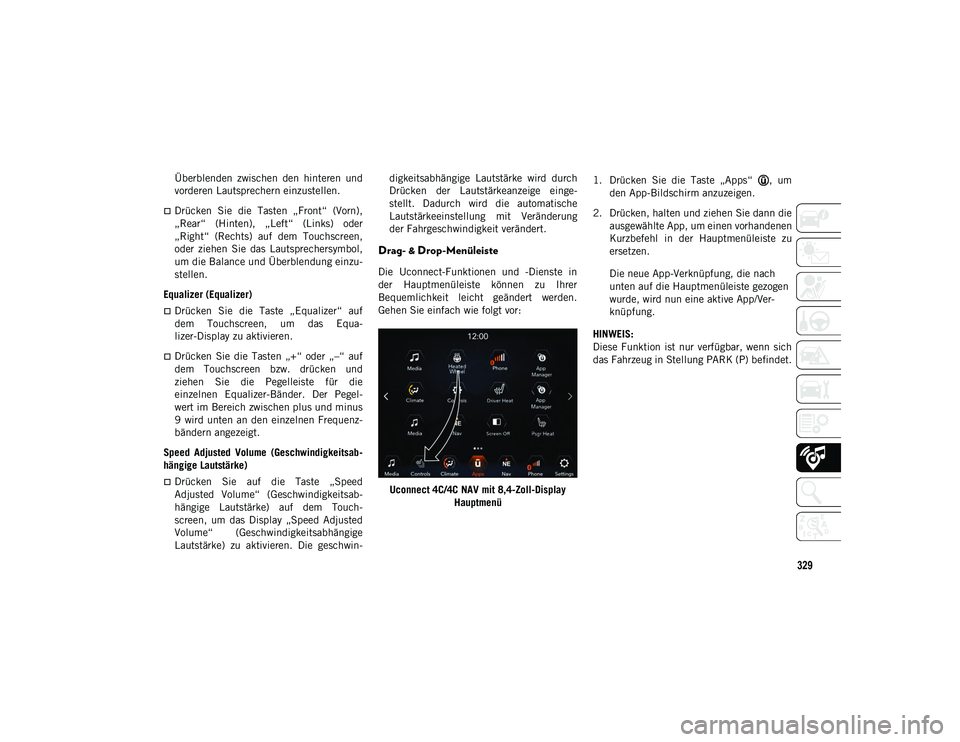
329
√úberblenden zwischen den hinteren und
vorderen Lautsprechern einzustellen.
Drücken Sie die Tasten „Front“ (Vorn),
„Rear“ (Hinten), „Left“ (Links) oder
„Right“ (Rechts) auf dem Touchscreen,
oder ziehen Sie das Lautsprechersymbol,
um die Balance und √úberblendung einzu-
stellen.
Equalizer (Equalizer)
Drücken Sie die Taste „Equalizer“ auf
dem Touchscreen, um das Equa-
lizer-Display zu aktivieren.
Drücken Sie die Tasten „+“ oder „–“ auf
dem Touchscreen bzw. drücken und
ziehen Sie die Pegelleiste für die
einzelnen Equalizer-Bänder. Der Pegel-
wert im Bereich zwischen plus und minus
9 wird unten an den einzelnen Frequenz-
bändern angezeigt.
Speed Adjusted Volume (Geschwindigkeitsab -
hängige Lautstärke)
Drücken Sie auf die Taste „Speed
Adjusted Volume“ (Geschwindigkeitsab-
hängige Lautstärke) auf dem Touch-
screen, um das Display „Speed Adjusted
Volume“ (Geschwindigkeitsabhängige
Lautstärke) zu aktivieren. Die geschwin- digkeitsabhängige Lautstärke wird durch
Drücken der Lautstärkeanzeige einge-
stellt. Dadurch wird die automatische
Lautstärkeeinstellung mit Veränderung
der Fahrgeschwindigkeit verändert.
Drag- & Drop-Menüleiste
Die Uconnect-Funktionen und -Dienste in
der Hauptmenüleiste können zu Ihrer
Bequemlichkeit leicht geändert werden.
Gehen Sie einfach wie folgt vor:
Uconnect 4C/4C NAV mit 8,4-Zoll-Display Hauptmenü 1. Drücken Sie die Taste „Apps“ , um
den App-Bildschirm anzuzeigen.
2. Drücken, halten und ziehen Sie dann die ausgewählte App, um einen vorhandenen
Kurzbefehl in der Hauptmenüleiste zu
ersetzen.
Die neue App-Verknüpfung, die nach
unten auf die Hauptmenüleiste gezogen
wurde, wird nun eine aktive App/Ver-
knüpfung.
HINWEIS:
Diese Funktion ist nur verfügbar, wenn sich
das Fahrzeug in Stellung PARK (P) befindet.
20_MP_UG_DE_EU_t.book Page 329
Page 332 of 388
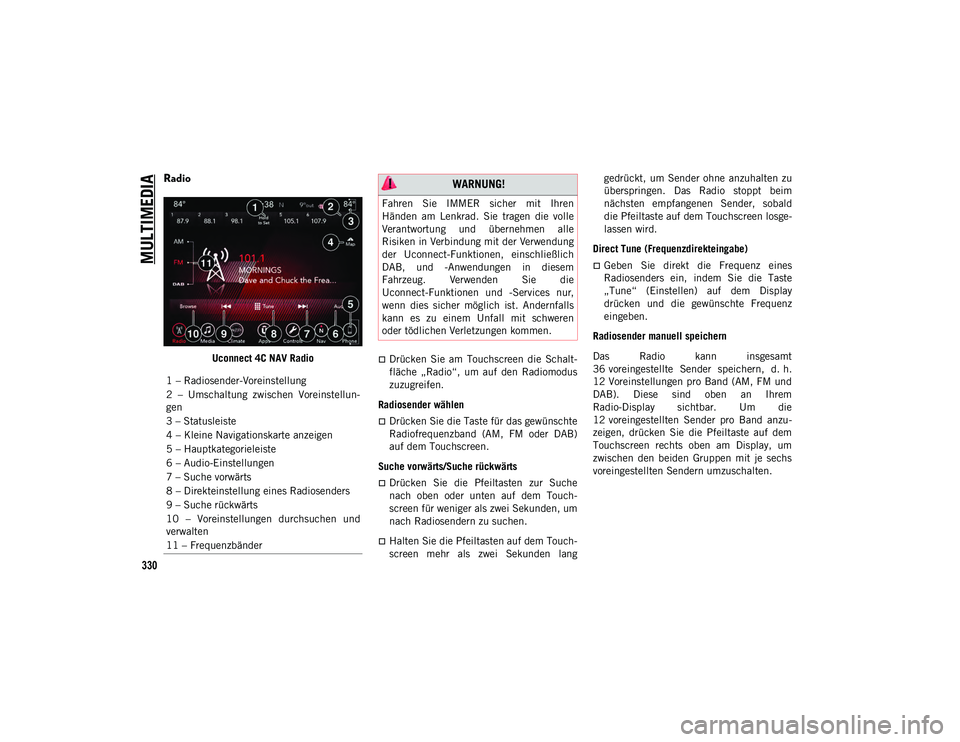
MULTIMEDIA
330
Radio
Uconnect 4C NAV RadioDrücken Sie am Touchscreen die Schalt-
fläche „Radio“, um auf den Radiomodus
zuzugreifen.
Radiosender wählen
Drücken Sie die Taste für das gewünschte
Radiofrequenzband (AM, FM oder DAB)
auf dem Touchscreen.
Suche vorwärts/Suche rückwärts
Drücken Sie die Pfeiltasten zur Suche
nach oben oder unten auf dem Touch-
screen für weniger als zwei Sekunden, um
nach Radiosendern zu suchen.
ÔÅØHalten Sie die Pfeiltasten auf dem Touch-
screen mehr als zwei Sekunden lang gedrückt, um Sender ohne anzuhalten zu
überspringen. Das Radio stoppt beim
nächsten empfangenen Sender, sobald
die Pfeiltaste auf dem Touchscreen losge-
lassen wird.
Direct Tune (Frequenzdirekteingabe)
ÔÅØGeben Sie direkt die Frequenz eines
Radiosenders ein, indem Sie die Taste
„Tune“ (Einstellen) auf dem Display
drücken und die gewünschte Frequenz
eingeben.
Radiosender manuell speichern
Das Radio kann insgesamt
36 voreingestellte Sender speichern, d. h.
12 Voreinstellungen pro Band (AM, FM und
DAB). Diese sind oben an Ihrem
Radio-Display sichtbar. Um die
12 voreingestellten Sender pro Band anzu-
zeigen, drücken Sie die Pfeiltaste auf dem
Touchscreen rechts oben am Display, um
zwischen den beiden Gruppen mit je sechs
voreingestellten Sendern umzuschalten.
1 – Radiosender-Voreinstellung
2 – Umschaltung zwischen Voreinstellun-
gen
3 – Statusleiste
4 – Kleine Navigationskarte anzeigen
5 – Hauptkategorieleiste
6 – Audio-Einstellungen
7 – Suche vorwärts
8 – Direkteinstellung eines Radiosenders
9 – Suche rückwärts
10 – Voreinstellungen durchsuchen und
verwalten
11 – Frequenzbänder
WARNUNG!
Fahren Sie IMMER sicher mit Ihren
Händen am Lenkrad. Sie tragen die volle
Verantwortung und übernehmen alle
Risiken in Verbindung mit der Verwendung
der Uconnect-Funktionen, einschließlich
DAB, und -Anwendungen in diesem
Fahrzeug. Verwenden Sie die
Uconnect-Funktionen und -Services nur,
wenn dies sicher möglich ist. Andernfalls
kann es zu einem Unfall mit schweren
oder tödlichen Verletzungen kommen.
20_MP_UG_DE_EU_t.book Page 330
Page 333 of 388
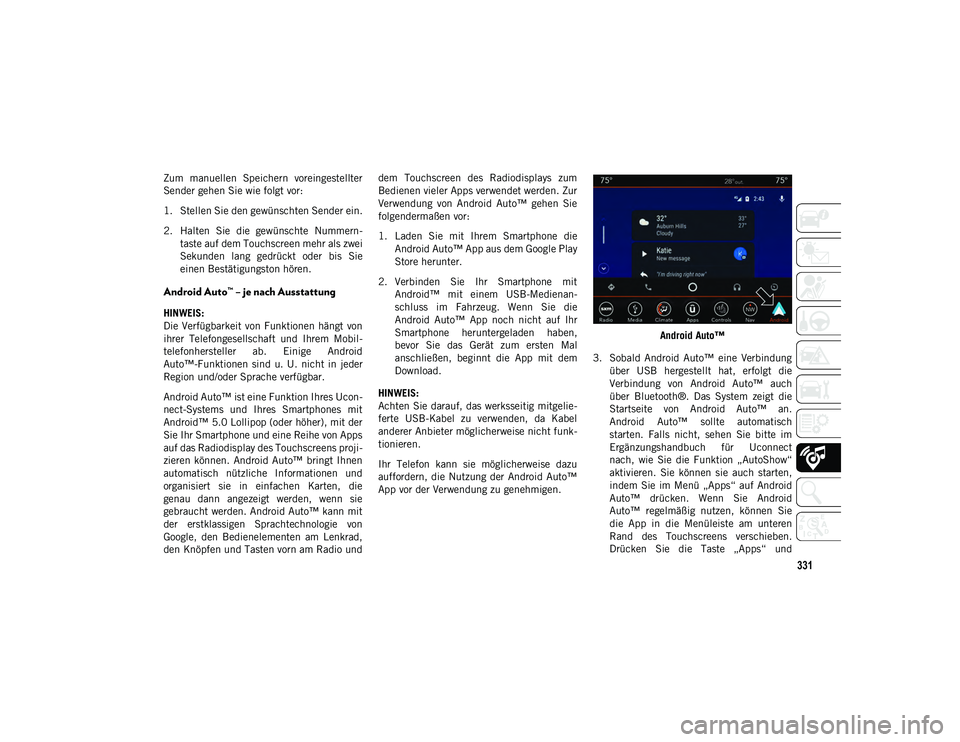
331
Zum manuellen Speichern voreingestellter
Sender gehen Sie wie folgt vor:
1. Stellen Sie den gewünschten Sender ein.
2. Halten Sie die gewünschte Nummern-taste auf dem Touchscreen mehr als zwei
Sekunden lang gedrückt oder bis Sie
einen Bestätigungston hören.
Android Auto™ – je nach Ausstattung
HINWEIS:
Die Verfügbarkeit von Funktionen hängt von
ihrer Telefongesellschaft und Ihrem Mobil-
telefonhersteller ab. Einige Android
Auto‚Ñ¢-Funktionen sind u. U. nicht in jeder
Region und/oder Sprache verfügbar.
Android Auto‚Ñ¢ ist eine Funktion Ihres Ucon-
nect-Systems und Ihres Smartphones mit
Android™ 5.0 Lollipop (oder höher), mit der
Sie Ihr Smartphone und eine Reihe von Apps
auf das Radiodisplay des Touchscreens proji-
zieren können. Android Auto™ bringt Ihnen
automatisch nützliche Informationen und
organisiert sie in einfachen Karten, die
genau dann angezeigt werden, wenn sie
gebraucht werden. Android Auto‚Ñ¢ kann mit
der erstklassigen Sprachtechnologie von
Google, den Bedienelementen am Lenkrad,
den Knöpfen und Tasten vorn am Radio und dem Touchscreen des Radiodisplays zum
Bedienen vieler Apps verwendet werden. Zur
Verwendung von Android Auto‚Ñ¢ gehen Sie
folgendermaßen vor:
1. Laden Sie mit Ihrem Smartphone die
Android Auto‚Ñ¢ App aus dem Google Play
Store herunter.
2. Verbinden Sie Ihr Smartphone mit Android‚Ñ¢ mit einem USB-Medienan-
schluss im Fahrzeug. Wenn Sie die
Android Auto‚Ñ¢ App noch nicht auf Ihr
Smartphone heruntergeladen haben,
bevor Sie das Gerät zum ersten Mal
anschließen, beginnt die App mit dem
Download.
HINWEIS:
Achten Sie darauf, das werksseitig mitgelie-
ferte USB-Kabel zu verwenden, da Kabel
anderer Anbieter möglicherweise nicht funk-
tionieren.
Ihr Telefon kann sie möglicherweise dazu
auffordern, die Nutzung der Android Auto‚Ñ¢
App vor der Verwendung zu genehmigen. Android Auto‚Ñ¢
3. Sobald Android Auto™ eine Verbindung über USB hergestellt hat, erfolgt die
Verbindung von Android Auto‚Ñ¢ auch
über Bluetooth®. Das System zeigt die
Startseite von Android Auto‚Ñ¢ an.
Android Auto‚Ñ¢ sollte automatisch
starten. Falls nicht, sehen Sie bitte im
Ergänzungshandbuch für Uconnect
nach, wie Sie die Funktion „AutoShow“
aktivieren. Sie können sie auch starten,
indem Sie im Menü „Apps“ auf Android
Auto™ drücken. Wenn Sie Android
Auto™ regelmäßig nutzen, können Sie
die App in die Menüleiste am unteren
Rand des Touchscreens verschieben.
Drücken Sie die Taste „Apps“ und
20_MP_UG_DE_EU_t.book Page 331
Page 334 of 388
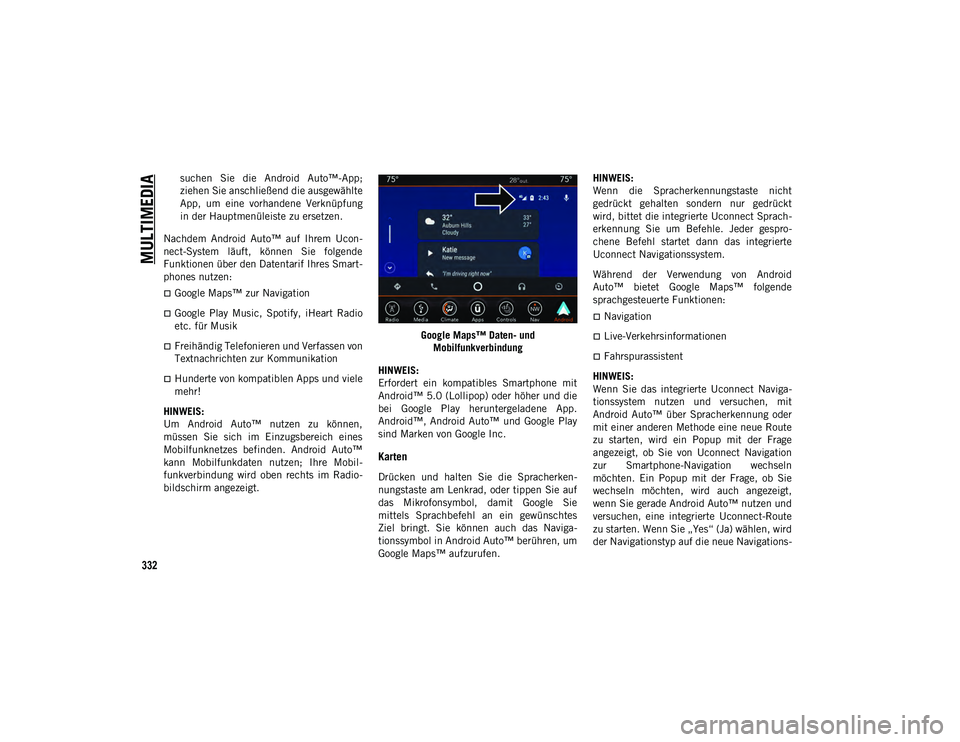
MULTIMEDIA
332
suchen Sie die Android Auto‚Ñ¢-App;
ziehen Sie anschließend die ausgewählte
App, um eine vorhandene Verknüpfung
in der Hauptmenüleiste zu ersetzen.
Nachdem Android Auto‚Ñ¢ auf Ihrem Ucon-
nect-System läuft, können Sie folgende
Funktionen über den Datentarif Ihres Smart-
phones nutzen:
ÔÅØGoogle Maps‚Ñ¢ zur Navigation
ÔÅØGoogle Play Music, Spotify, iHeart Radio
etc. für Musik
Freihändig Telefonieren und Verfassen von
Textnachrichten zur Kommunikation
ÔÅØHunderte von kompatiblen Apps und viele
mehr!
HINWEIS:
Um Android Auto™ nutzen zu können,
müssen Sie sich im Einzugsbereich eines
Mobilfunknetzes befinden. Android Auto‚Ñ¢
kann Mobilfunkdaten nutzen; Ihre Mobil-
funkverbindung wird oben rechts im Radio-
bildschirm angezeigt. Google Maps‚Ñ¢ Daten- und
Mobilfunkverbindung
HINWEIS:
Erfordert ein kompatibles Smartphone mit
Android™ 5.0 (Lollipop) oder höher und die
bei Google Play heruntergeladene App.
Android‚Ñ¢, Android Auto‚Ñ¢ und Google Play
sind Marken von Google Inc.
Karten
Drücken und halten Sie die Spracherken-
nungstaste am Lenkrad, oder tippen Sie auf
das Mikrofonsymbol, damit Google Sie
mittels Sprachbefehl an ein gewünschtes
Ziel bringt. Sie können auch das Naviga-
tionssymbol in Android Auto™ berühren, um
Google Maps‚Ñ¢ aufzurufen. HINWEIS:
Wenn die Spracherkennungstaste nicht
gedrückt gehalten sondern nur gedrückt
wird, bittet die integrierte Uconnect Sprach-
erkennung Sie um Befehle. Jeder gespro-
chene Befehl startet dann das integrierte
Uconnect Navigationssystem.
Während der Verwendung von Android
Auto‚Ñ¢ bietet Google Maps‚Ñ¢ folgende
sprachgesteuerte Funktionen:
ÔÅØNavigation
ÔÅØLive-Verkehrsinformationen
ÔÅØFahrspurassistent
HINWEIS:
Wenn Sie das integrierte Uconnect Naviga-
tionssystem nutzen und versuchen, mit
Android Auto™ über Spracherkennung oder
mit einer anderen Methode eine neue Route
zu starten, wird ein Popup mit der Frage
angezeigt, ob Sie von Uconnect Navigation
zur Smartphone-Navigation wechseln
möchten. Ein Popup mit der Frage, ob Sie
wechseln möchten, wird auch angezeigt,
wenn Sie gerade Android Auto‚Ñ¢ nutzen und
versuchen, eine integrierte Uconnect-Route
zu starten. Wenn Sie „Yes“ (Ja) wählen, wird
der Navigationstyp auf die neue Navigations-
20_MP_UG_DE_EU_t.book Page 332
Page 335 of 388
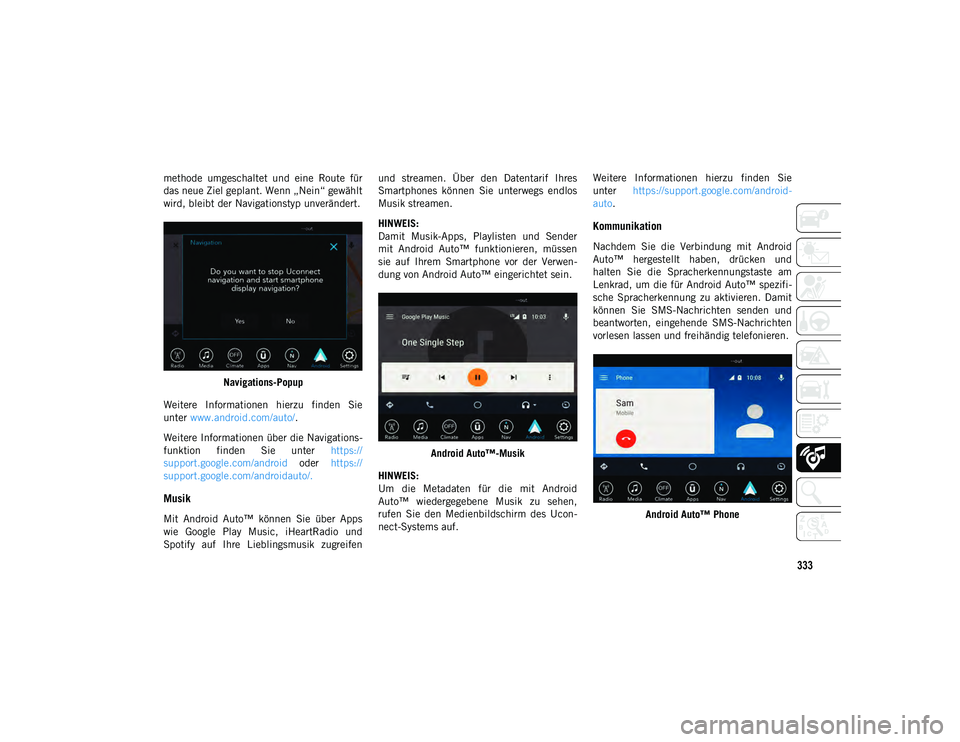
333
methode umgeschaltet und eine Route für
das neue Ziel geplant. Wenn „Nein“ gewählt
wird, bleibt der Navigationstyp unverändert.Navigations-Popup
Weitere Informationen hierzu finden Sie
unter www.android.com/auto/ .
Weitere Informationen über die Navigations-
funktion finden Sie unter https://
support.google.com/android oder https://
support.google.com/androidauto/.
Musik
Mit Android Auto™ können Sie über Apps
wie Google Play Music, iHeartRadio und
Spotify auf Ihre Lieblingsmusik zugreifen und streamen. √úber den Datentarif Ihres
Smartphones können Sie unterwegs endlos
Musik streamen.
HINWEIS:
Damit Musik-Apps, Playlisten und Sender
mit Android Auto™ funktionieren, müssen
sie auf Ihrem Smartphone vor der Verwen-
dung von Android Auto‚Ñ¢ eingerichtet sein.
Android Auto‚Ñ¢-Musik
HINWEIS:
Um die Metadaten für die mit Android
Auto‚Ñ¢ wiedergegebene Musik zu sehen,
rufen Sie den Medienbildschirm des Ucon-
nect-Systems auf. Weitere Informationen hierzu finden Sie
unter
https://support.google.com/android-
auto .
Kommunikation
Nachdem Sie die Verbindung mit Android
Auto™ hergestellt haben, drücken und
halten Sie die Spracherkennungstaste am
Lenkrad, um die für Android Auto™ spezifi-
sche Spracherkennung zu aktivieren. Damit
können Sie SMS-Nachrichten senden und
beantworten, eingehende SMS-Nachrichten
vorlesen lassen und freihändig telefonieren.
Android Auto‚Ñ¢ Phone
20_MP_UG_DE_EU_t.book Page 333
Page 336 of 388
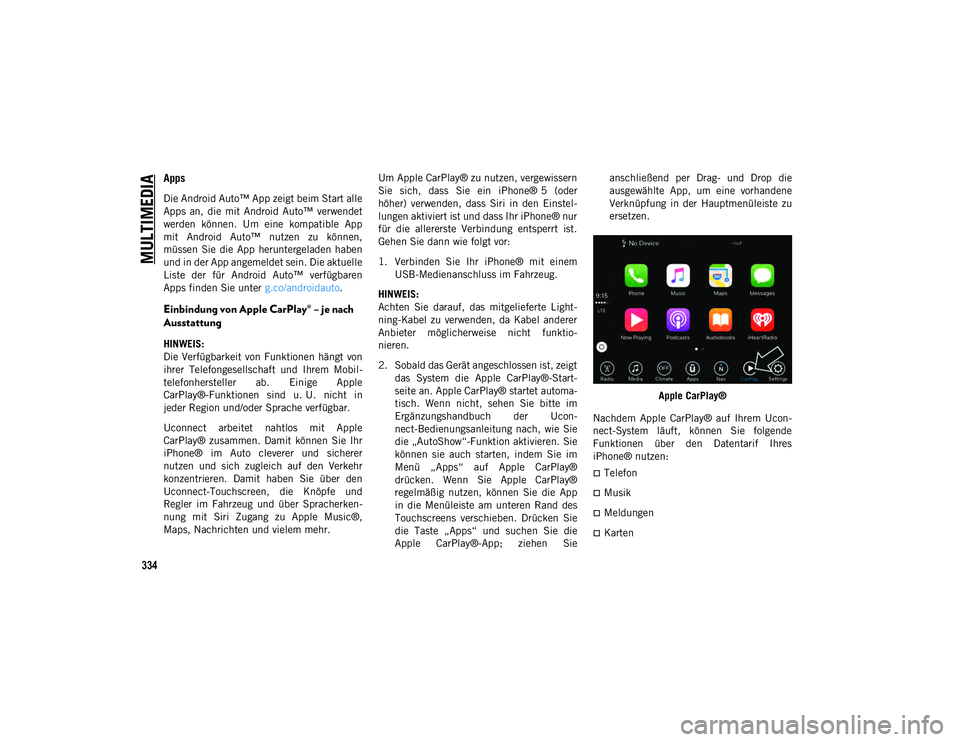
MULTIMEDIA
334
Apps
Die Android Auto‚Ñ¢ App zeigt beim Start alle
Apps an, die mit Android Auto‚Ñ¢ verwendet
werden können. Um eine kompatible App
mit Android Auto™ nutzen zu können,
müssen Sie die App heruntergeladen haben
und in der App angemeldet sein. Die aktuelle
Liste der für Android Auto™ verfügbaren
Apps finden Sie unter g.co/androidauto.
Einbindung von Apple CarPlay® – je nach
Ausstattung
HINWEIS:
Die Verfügbarkeit von Funktionen hängt von
ihrer Telefongesellschaft und Ihrem Mobil-
telefonhersteller ab. Einige Apple
CarPlay®-Funktionen sind u. U. nicht in
jeder Region und/oder Sprache verfügbar.
Uconnect arbeitet nahtlos mit Apple
CarPlay® zusammen. Damit können Sie Ihr
iPhone® im Auto cleverer und sicherer
nutzen und sich zugleich auf den Verkehr
konzentrieren. Damit haben Sie über den
Uconnect-Touchscreen, die Knöpfe und
Regler im Fahrzeug und über Spracherken-
nung mit Siri Zugang zu Apple Music®,
Maps, Nachrichten und vielem mehr. Um Apple CarPlay® zu nutzen, vergewissern
Sie sich, dass Sie ein iPhone® 5 (oder
höher) verwenden, dass Siri in den Einstel-
lungen aktiviert ist und dass Ihr iPhone® nur
für die allererste Verbindung entsperrt ist.
Gehen Sie dann wie folgt vor:
1. Verbinden Sie Ihr iPhone® mit einem
USB-Medienanschluss im Fahrzeug.
HINWEIS:
Achten Sie darauf, das mitgelieferte Light-
ning-Kabel zu verwenden, da Kabel anderer
Anbieter möglicherweise nicht funktio-
nieren.
2. Sobald das Gerät angeschlossen ist, zeigt das System die Apple CarPlay®-Start-
seite an. Apple CarPlay® startet automa-
tisch. Wenn nicht, sehen Sie bitte im
Ergänzungshandbuch der Ucon-
nect-Bedienungsanleitung nach, wie Sie
die „AutoShow“-Funktion aktivieren. Sie
können sie auch starten, indem Sie im
Menü „Apps“ auf Apple CarPlay®
drücken. Wenn Sie Apple CarPlay®
regelmäßig nutzen, können Sie die App
in die Menüleiste am unteren Rand des
Touchscreens verschieben. Drücken Sie
die Taste „Apps“ und suchen Sie die
Apple CarPlay®-App; ziehen Sie anschließend per Drag- und Drop die
ausgewählte App, um eine vorhandene
Verknüpfung in der Hauptmenüleiste zu
ersetzen.
Apple CarPlay®
Nachdem Apple CarPlay® auf Ihrem Ucon-
nect-System läuft, können Sie folgende
Funktionen über den Datentarif Ihres
iPhone® nutzen:
ÔÅØTelefon
ÔÅØMusik
ÔÅØMeldungen
ÔÅØKarten
20_MP_UG_DE_EU_t.book Page 334
Page 337 of 388
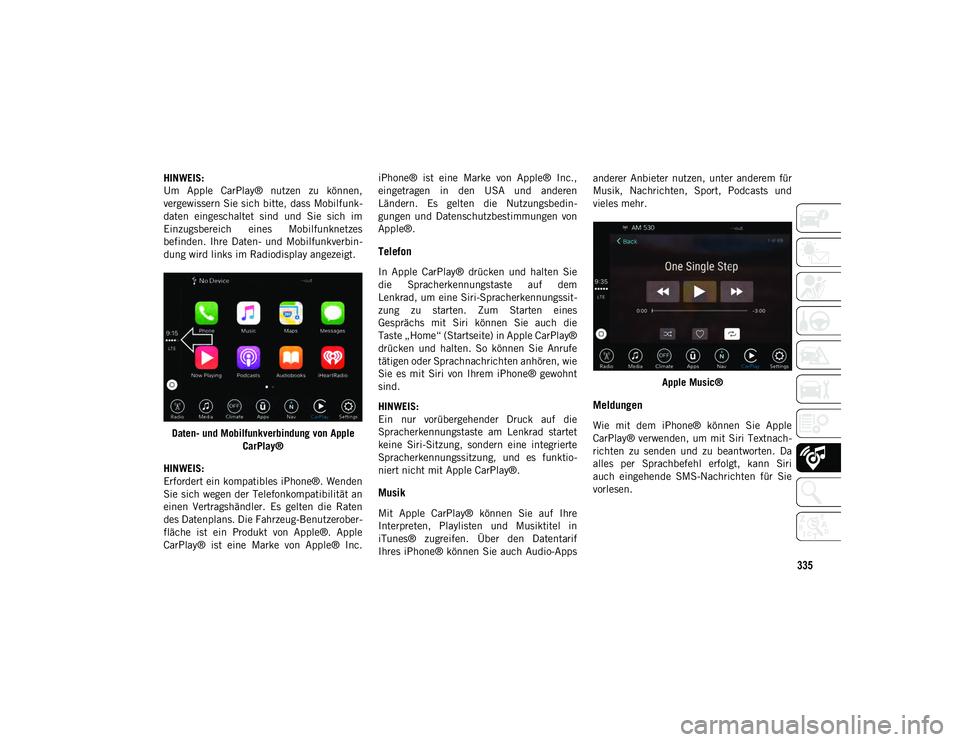
335
HINWEIS:
Um Apple CarPlay® nutzen zu können,
vergewissern Sie sich bitte, dass Mobilfunk-
daten eingeschaltet sind und Sie sich im
Einzugsbereich eines Mobilfunknetzes
befinden. Ihre Daten- und Mobilfunkverbin-
dung wird links im Radiodisplay angezeigt.Daten- und Mobilfunkverbindung von Apple CarPlay®
HINWEIS:
Erfordert ein kompatibles iPhone®. Wenden
Sie sich wegen der Telefonkompatibilität an
einen Vertragshändler. Es gelten die Raten
des Datenplans. Die Fahrzeug-Benutzerober-
fläche ist ein Produkt von Apple®. Apple
CarPlay® ist eine Marke von Apple® Inc. iPhone® ist eine Marke von Apple® Inc.,
eingetragen in den USA und anderen
Ländern. Es gelten die Nutzungsbedin-
gungen und Datenschutzbestimmungen von
Apple®.
Telefon
In Apple CarPlay® drücken und halten Sie
die Spracherkennungstaste auf dem
Lenkrad, um eine Siri-Spracherkennungssit-
zung zu starten. Zum Starten eines
Gesprächs mit Siri können Sie auch die
Taste „Home“ (Startseite) in Apple CarPlay®
drücken und halten. So können Sie Anrufe
tätigen oder Sprachnachrichten anhören, wie
Sie es mit Siri von Ihrem iPhone® gewohnt
sind.
HINWEIS:
Ein nur vorübergehender Druck auf die
Spracherkennungstaste am Lenkrad startet
keine Siri-Sitzung, sondern eine integrierte
Spracherkennungssitzung, und es funktio-
niert nicht mit Apple CarPlay®.
Musik
Mit Apple CarPlay® können Sie auf Ihre
Interpreten, Playlisten und Musiktitel in
iTunes® zugreifen. Über den Datentarif
Ihres iPhone® können Sie auch Audio-Appsanderer Anbieter nutzen, unter anderem für
Musik, Nachrichten, Sport, Podcasts und
vieles mehr.
Apple Music®
Meldungen
Wie mit dem iPhone® können Sie Apple
CarPlay® verwenden, um mit Siri Textnach-
richten zu senden und zu beantworten. Da
alles per Sprachbefehl erfolgt, kann Siri
auch eingehende SMS-Nachrichten für Sie
vorlesen.
20_MP_UG_DE_EU_t.book Page 335
Page 338 of 388
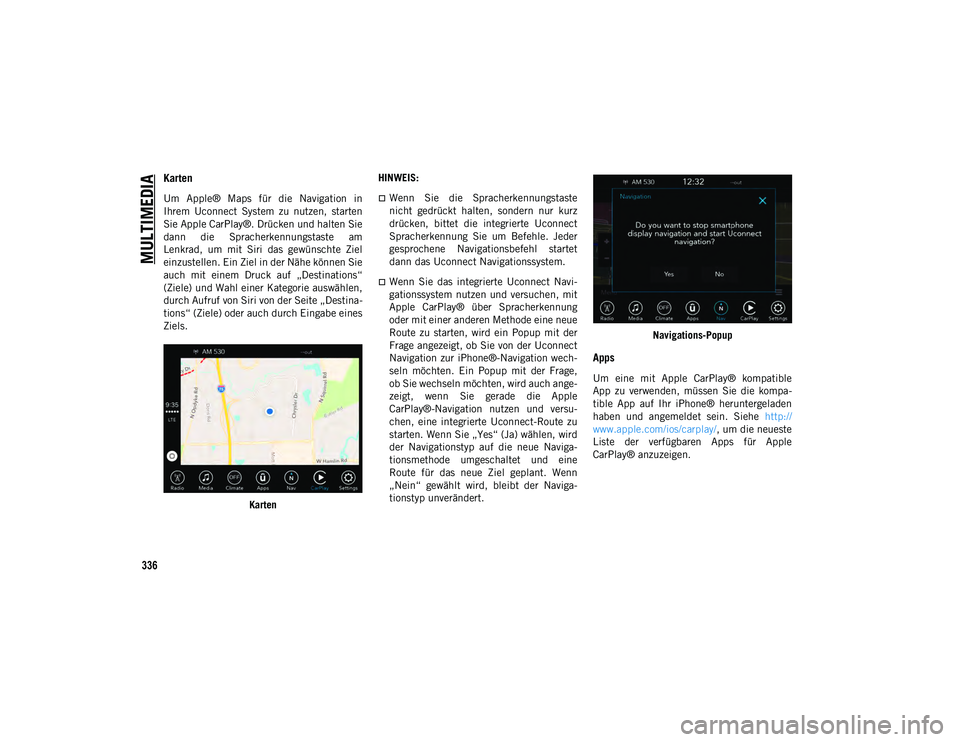
MULTIMEDIA
336
Karten
Um Apple® Maps für die Navigation in
Ihrem Uconnect System zu nutzen, starten
Sie Apple CarPlay®. Drücken und halten Sie
dann die Spracherkennungstaste am
Lenkrad, um mit Siri das gewünschte Ziel
einzustellen. Ein Ziel in der Nähe können Sie
auch mit einem Druck auf „Destinations“
(Ziele) und Wahl einer Kategorie auswählen,
durch Aufruf von Siri von der Seite „Destina-
tions“ (Ziele) oder auch durch Eingabe eines
Ziels.Karten HINWEIS:ÔÅØWenn Sie die Spracherkennungstaste
nicht gedrückt halten, sondern nur kurz
drücken, bittet die integrierte Uconnect
Spracherkennung Sie um Befehle. Jeder
gesprochene Navigationsbefehl startet
dann das Uconnect Navigationssystem.
ÔÅØWenn Sie das integrierte Uconnect Navi-
gationssystem nutzen und versuchen, mit
Apple CarPlay® über Spracherkennung
oder mit einer anderen Methode eine neue
Route zu starten, wird ein Popup mit der
Frage angezeigt, ob Sie von der Uconnect
Navigation zur iPhone®-Navigation wech-
seln möchten. Ein Popup mit der Frage,
ob Sie wechseln möchten, wird auch ange-
zeigt, wenn Sie gerade die Apple
CarPlay®-Navigation nutzen und versu-
chen, eine integrierte Uconnect-Route zu
starten. Wenn Sie „Yes“ (Ja) wählen, wird
der Navigationstyp auf die neue Naviga-
tionsmethode umgeschaltet und eine
Route für das neue Ziel geplant. Wenn
„Nein“ gewählt wird, bleibt der Naviga-
tionstyp unverändert.
Navigations-Popup
Apps
Um eine mit Apple CarPlay® kompatible
App zu verwenden, müssen Sie die kompa-
tible App auf Ihr iPhone® heruntergeladen
haben und angemeldet sein. Siehe
http://
www.apple.com/ios/carplay/ , um die neueste
Liste der verfügbaren Apps für Apple
CarPlay® anzuzeigen.
20_MP_UG_DE_EU_t.book Page 336
Page 339 of 388
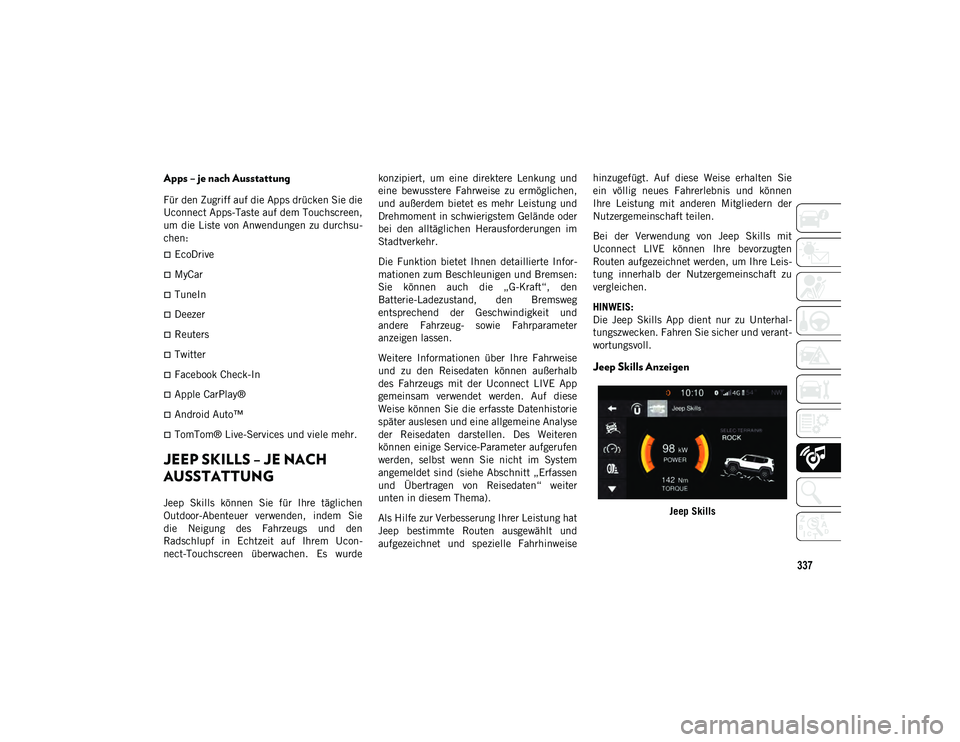
337
Apps – je nach Ausstattung
Für den Zugriff auf die Apps drücken Sie die
Uconnect Apps-Taste auf dem Touchscreen,
um die Liste von Anwendungen zu durchsu-
chen:
ÔÅØEcoDrive
ÔÅØMyCar
ÔÅØTuneIn
ÔÅØDeezer
ÔÅØReuters
ÔÅØTwitter
ÔÅØFacebook Check-In
Apple CarPlay®
ÔÅØAndroid Auto‚Ñ¢
TomTom® Live-Services und viele mehr.
JEEP SKILLS – JE NACH
AUSSTATTUNG
Jeep Skills können Sie für Ihre täglichen
Outdoor-Abenteuer verwenden, indem Sie
die Neigung des Fahrzeugs und den
Radschlupf in Echtzeit auf Ihrem Ucon-
nect-Touchscreen überwachen. Es wurdekonzipiert, um eine direktere Lenkung und
eine bewusstere Fahrweise zu ermöglichen,
und außerdem bietet es mehr Leistung und
Drehmoment in schwierigstem Gelände oder
bei den alltäglichen Herausforderungen im
Stadtverkehr.
Die Funktion bietet Ihnen detaillierte Infor-
mationen zum Beschleunigen und Bremsen:
Sie können auch die „G-Kraft“, den
Batterie-Ladezustand, den Bremsweg
entsprechend der Geschwindigkeit und
andere Fahrzeug- sowie Fahrparameter
anzeigen lassen.
Weitere Informationen über Ihre Fahrweise
und zu den Reisedaten können außerhalb
des Fahrzeugs mit der Uconnect LIVE App
gemeinsam verwendet werden. Auf diese
Weise können Sie die erfasste Datenhistorie
später auslesen und eine allgemeine Analyse
der Reisedaten darstellen. Des Weiteren
können einige Service-Parameter aufgerufen
werden, selbst wenn Sie nicht im System
angemeldet sind (siehe Abschnitt „Erfassen
und Übertragen von Reisedaten“ weiter
unten in diesem Thema).
Als Hilfe zur Verbesserung Ihrer Leistung hat
Jeep bestimmte Routen ausgewählt und
aufgezeichnet und spezielle Fahrhinweise
hinzugefügt. Auf diese Weise erhalten Sie
ein völlig neues Fahrerlebnis und können
Ihre Leistung mit anderen Mitgliedern der
Nutzergemeinschaft teilen.
Bei der Verwendung von Jeep Skills mit
Uconnect LIVE können Ihre bevorzugten
Routen aufgezeichnet werden, um Ihre Leis-
tung innerhalb der Nutzergemeinschaft zu
vergleichen.
HINWEIS:
Die Jeep Skills App dient nur zu Unterhal-
tungszwecken. Fahren Sie sicher und verant-
wortungsvoll.
Jeep Skills Anzeigen
Jeep Skills
20_MP_UG_DE_EU_t.book Page 337
Page 340 of 388

MULTIMEDIA
338Symbol
Beschreibung
Gelände-Anzeigen
Zur Anzeige der Berechnung der spezifischen Geländebetriebs-Parameter, wie beispielsweise Nickwinkel, Rollwinkel,
Getriebe, Verteilung des Motormoments (nur Versionen mit Allradantrieb), HDC aktiviert (nur Allradantrieb mit HDC).
Kontrollleuchten
Zur Anzeige einiger wichtiger Werte des Fahrzeugs: Ladezustand und Füllstand der Batterie, Öldruck, usw.
Dynamische Anzeigen
Zur Anzeige einiger dynamischer Anzeigen: G-Force, Pedalstellung (Bremse, Gaspedal) usw.
Emblem
Der Abschnitt „Emblem“ sammelt Ihre Erfolge. Jedes Emblem in Bronze, Silber oder Gold kann, abhängig von Ihrer
Leistung, gesperrt- oder entsperrt werden.
Timer
Zur Anzeige von Fahrtzeiten, durchschnittliche Kilometer, Zeiten, Entfernungen usw.
Routen
Sie können eine Reiseroute wählen, um die Karte anzuzeigen, und dann die resultierende Leistung aufrufen, um das
Fahrerlebnis zu starten. Nach der Auswahl der Route können Sie auf Ihre beste Leistung und die Sitzungen zugreifen.
Tipps und nützliche Informationen stehen während der Fahrt zur Verfügung.
Eigene Reiserouten
Sie können benutzerdefinierte Reiserouten erstellen oder eine Reiseroute auswählen, die Sie zuvor erstellt haben.
Außerdem können Sie die GPS-Route vom Startpunkt „A“ zum Zielpunkt „B“ aufzeichnen. Nach der Aufzeichnung der
Route von A nach B werden die GPS-Koordinaten zum Erstellen einer benutzerdefinierten Reiseroute verwendet, die Sie
in Zukunft wiederverwenden können.
Settings (Einstellungen)
Die „Einstellungen“ können für Interaktionen verwendet werden, um die Maßeinheiten für die Sicherung festzulegen.
20_MP_UG_DE_EU_t.book Page 338